如何在 Ubuntu 中删除多余内核? 3种ubuntu卸载内核的技巧
在 Ubuntu 系统中,你安装的每个内核版本都会占用一定的硬盘空间。随着内核更新,旧版本内核会在系统中不断累积,占用宝贵的磁盘空间。

删除和清理不再使用的多余内核可以释放磁盘空间、提高利用率,并避免潜在的存储空间不足。接下来,本文将介绍在 Ubuntu 系统中删除多余内核的几种方法。
以下操作涉及删除 Ubuntu 内核,会对系统产生重大影响。错误执行命令可能导致系统不稳定、无法引导,甚至丢失数据。强烈建议:
- 备份数据:对 Ubuntu 系统和重要文件进行备份,一旦出了问题还能恢复数据。
- 保留一些旧内核:至少保留 1 到 2 个旧内核,如果新版内核有问题,还可以回滚到旧版本。
- 检查当前内核版本:务必检查前所使用的内核版本,确保不被删除。
- 理解命令:在运行任何命令之前,请理解它的作用。
- 谨慎操作:操作时务必小心谨慎,或寻求系统管理员或有经验的专业人士帮助。
请注意,按照本指南操作所产生的后果需要你自行负责。请谨慎操作,风险自担。
了解 Ubuntu 内核的存放路径
Linux 内核及关联文件通常存储在/boot目录下,内核模块通常存储在/lib/modules目录中:
/boot目录中包括了内核镜像、initramfs文件和引导加载配置等与 Linux 内核相关的文件。内核文件的命名通常以vmlinuz-或vmlinuz.开头,并以版本号作为结尾。/lib/modules目录则存放了与已安装内核相对应的内核模块。内核模块是可以动态加载的组件,用于增强 Linux 内核的功能。每个内核版本在/lib/modules/下都有自己的子目录。
通常情况下,大多数 Linux 发行版会保留当前的内核版本和上一个版本,以便救援和回滚。这样可以确保在升级到新的内核版本后,如果出现任何问题,还可以启动到较旧的、能正常工作的内核。
然而,在有些情况下,例如手动安装了 Linux 内核或从第三方仓库安装了特定内核时,在运行如sudo apt autoremove之类的包清理命令时,旧的内核不会被自动删除。
这些旧版本内核会持续在/boot目录中积累,随着时间的推移逐渐占据更多的硬盘空间。所以,有必要识别并清除这些未使用的多余内核,以释放宝贵的磁盘空间。
以下方法适用于 Debian、Ubuntu 及其衍生版本,例如 elementary OS、Linux Mint 和 Pop!_OS 等。
方法 1:自动卸载 Ubuntu 多余内核
1、在「终端」中运行以下命令查看已安装的 Linux 内核列表:
dpkg --list | grep linux-image

在 Ubuntu 中查看已安装的 Linux 内核
如上图所示,第一列显示了rc和ii两种软件包状态指示符:
ii:表示已安装,并成功安装和配置。它表示相应的软件包已安装在当前系统上,并处于功能正常的状态。rc:表示已删除,但配置文件仍然存在。它表示该软件包已被删除,但其配置文件仍然存在于系统中。这种状态通常在软件包被删除但没有完全清除时出现,为将来重新安装时保留配置文件。
2、使用以下命令自动卸载未使用的 Ubuntu 多余内核:
sudo apt autoremove --purge

自动删除 Ubuntu 未使用的多余内核
方法 2:手动删除 Ubuntu 多余内核
要手动删除未使用的旧版本内核,可以按照以下步骤进行:
1、在「终端」中运行以下命令查看当前内核版本:
uname -r
这将显示当前正在使用的内核版本,确保不要误删。
2、运行以下命令以查看系统已经安装的 Linux 内核列表:
dpkg --list | grep linux-image

列出已安装的内核版本
3、从列表中选择要删除的内核。通常情况下,需要保留最新的内核以及 1、2 个旧版本作为备用。
4、要删除特定内核,请使用以下命令:
sudo apt purge linux-image-x.x.x-x-generic
其中x.x.x-x代表内核版本,替换为要删除的实际版本号。对于每个要卸载的内核,重复执行此命令。

手动删除 Ubuntu 多余内核
5、在删除旧的内核后,运行以下命令更新 GRUB 引导加载程序:
sudo update-grub
6、重新启动 Ubuntu 系统。
方法 3:删除不必要的 rc 包(配置文件)
要删除所有rc包,可以使用以下命令:
sudo dpkg --purge $(dpkg -l | awk '/^rc/{print $2}')
在 Ubuntu 中清除所有 rc 状态的包
在使用此命令时请谨慎,它们可能包含重要的配置文件。
高效管理 Ubuntu 内核是系统管理的关键。随着系统的更新和安装新的内核版本,旧的未使用内核往往会逐渐积累。这些多余内核可能占用宝贵的磁盘空间,并且在某些情况下,如果它们存在漏洞,还可能构成安全风险。因此,建议定期清理 Ubuntu 中的老旧版本、多余内核。
相关文章

如何在Ubuntu中安装LinuxMainline主线内核? 手动安装Linux内核方法
主线内核是由 Linux 内核社区维护和发布的 Linux 内核版本,Ubuntu 并不提供官方支持,该怎么手动安装呢?详细请看下文介绍2024-12-04
Ubuntu零基础入门到精通:Ubuntu存储和磁盘空间管理指南
存储设备和分区管理是任何操作系统中都不可或缺的一部分,合理地管理分区,可以让你更高效地利用磁盘空间,保护数据的安全性,并简化备份和恢复的过程2024-12-04
Ubuntu系统磁盘空间不足? 7 种简单方法释放和清理Ubuntu磁盘空间
Ubuntu系统清理磁盘空间是一个常见的维护任务,可以帮助提升系统性能和释放宝贵的存储空间,下面我们就来看看详细教程2024-12-04
Ubuntu怎么启用虚拟桌面功能? Ubuntu工作空间解决方案
工作空间是 Ubuntu 提供的虚拟桌面功能,不同于将所有窗口混合地放置在同一屏幕上,可以将多个窗口放置在不同的 Ubuntu 工作空间中,下面我们就来看看使用方法2024-11-20
Ubuntu怎么安装Microsoft Edge浏览器? Edge浏览器图文安装教程
Edge浏览器比其他任何浏览器都能更好地防止恶意网站和下载文件,Ubuntu系统怎么使用edge呢?下面我们就来看看详细的下载安装方法2024-11-20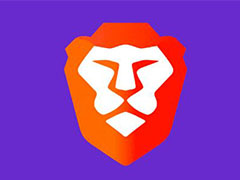
Brave浏览器怎么下载安装? Ubuntu安装和配置Brave浏览器图文教程
Ubuntu系统可以安装喜欢的浏览器,该怎么安装Brave浏览器呢?下面我们就来看看包括下载、安装、配置等一系列操作2024-11-20
Ubuntu怎么创建、删除和调整 SWAP 空间? Linux修改swap交换空间的技巧
SWAP是Linux系统用于当物理内存不足时,将部分不活跃的内存数据暂时存储到硬盘上的一段空间,当物理内存再次空闲时,系统会将存储在SWAP分区上的数据重新载入到内存中,这2024-10-21
如何通过ZRAM内核模块压缩Ubuntu内存? Linux使用zram压缩内存教程
小内存福音!ZRAM 是一个 Linux 内核模块,它可以在系统内存(RAM)中创建一个压缩的块设备,从而让系统可以运行更多的应用程序,或处理更大规模的任务2024-10-21
Ubuntu怎么安装Intel NPU驱动? 通过Snap Store轻松搞定
Ubuntu系统中要充分发挥NPU 驱动的作用,除了需要你的 CPU 集成了 NPU 处理单元外,相关软件、工具或应用程序也需支持通过 NPU 来完成 AI 任务2024-10-21 Canonical 昨日发布新闻稿,正式推出代号为 Oracular Oriole 的 Ubuntu 24.10 发行版,新版在内核方面升级到最新 6.11 版本,并采用 GNOME 47 桌面环境2024-10-12
Canonical 昨日发布新闻稿,正式推出代号为 Oracular Oriole 的 Ubuntu 24.10 发行版,新版在内核方面升级到最新 6.11 版本,并采用 GNOME 47 桌面环境2024-10-12







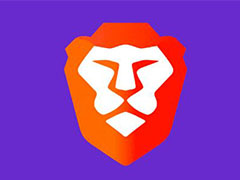



最新评论